如何设置cad默认打开方式 CAD设置默认打开程序方法
更新时间:2023-06-23 08:40:12作者:yang
如何设置cad默认打开方式,在使用CAD软件时,有时我们需要更改其默认打开方式,以便更方便地打开我们需要使用的文件。此时我们可以按照以下方法来进行设置。
CAD设置默认打开程序方法
操作方法:
1.我们先在浏览器搜索相应的CAD编辑软件下载安装到电脑端。如下图:
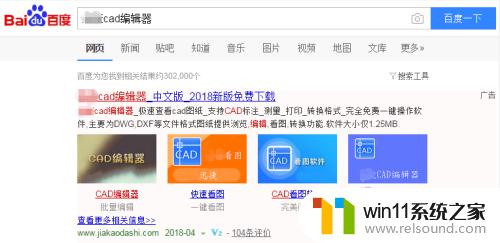
2.先找到需要打开的CAD图纸文件,将鼠标放在文件上,点击鼠标右键,在出现的下拉菜单中,选择“打开方式-选择默认程序”,之后会跳转出“打开方式”弹窗。如下图:
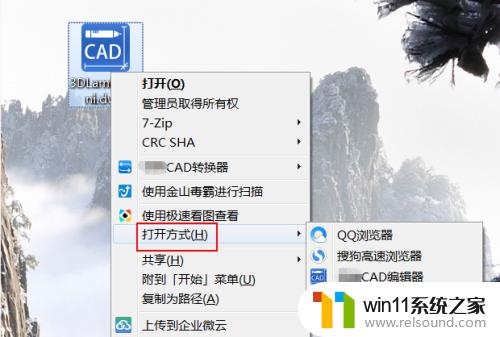
3.在跳转出的“打开方式”弹窗中,选择好用来打开此文件的程序。这里我们选择需要的CAD编辑软件,同时勾选“始终使用选择的程序打开这种文件”,就操作完成了。如下图:
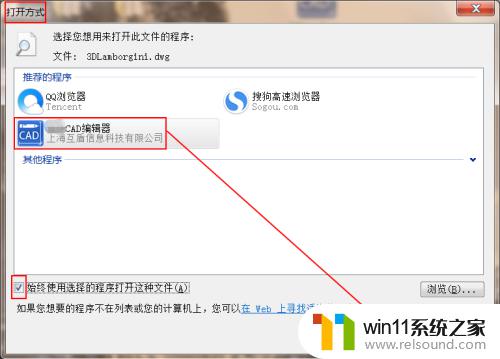

在日常使用CAD软件时,我们经常会遇到需要打开不同版本的问题。通过设置CAD默认打开方式,可以有效地提高效率和方便性。只需右键点击CAD文件,选择属性,再选择更改即可设置默认打开方式。这个小技巧可以让我们更轻松地使用CAD软件,提高工作效率。















